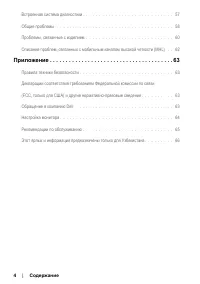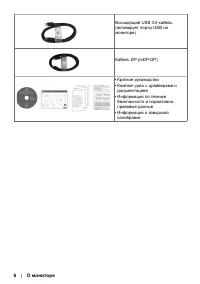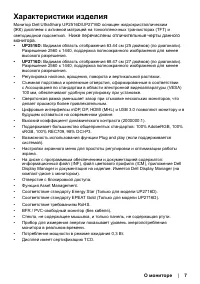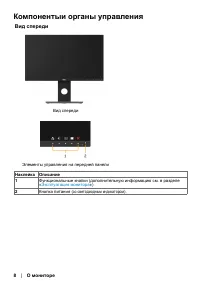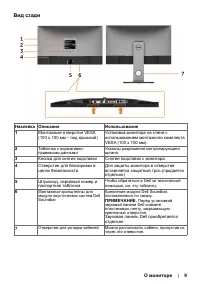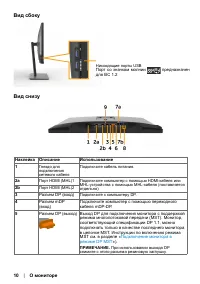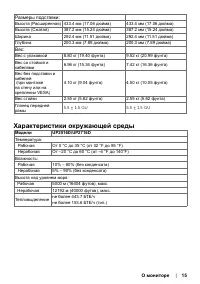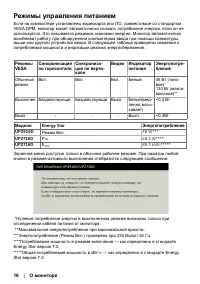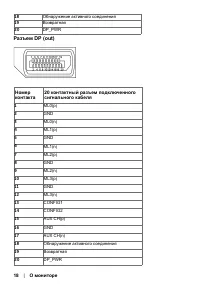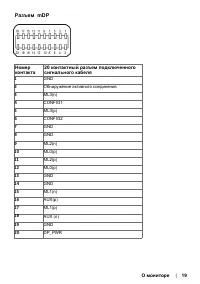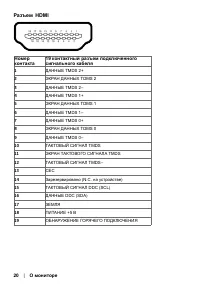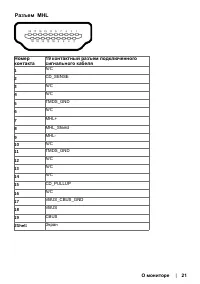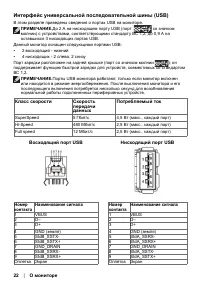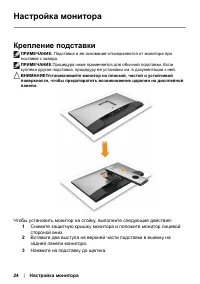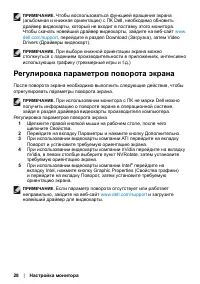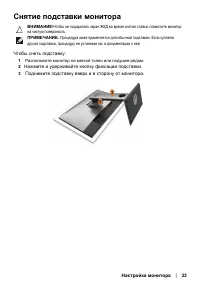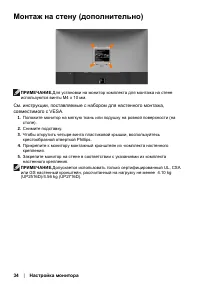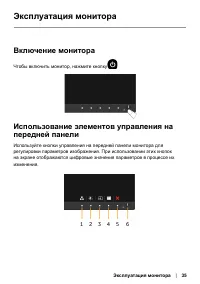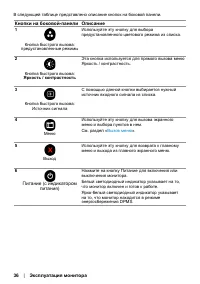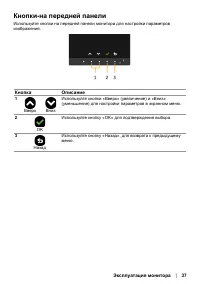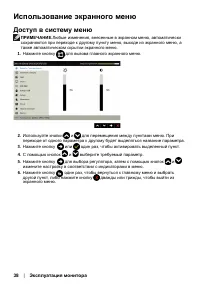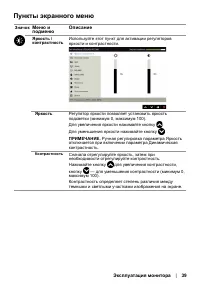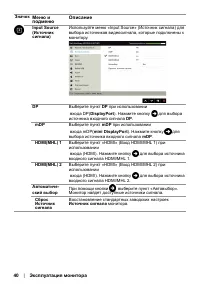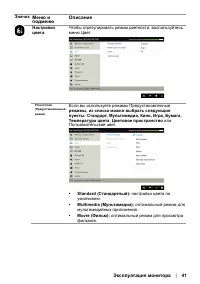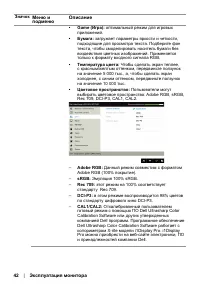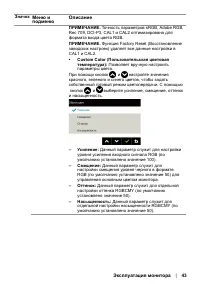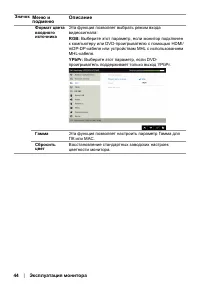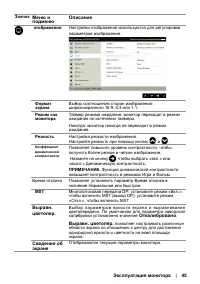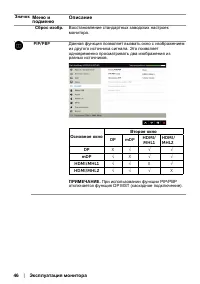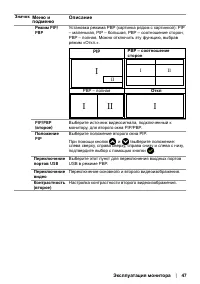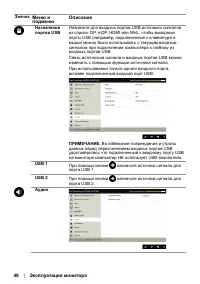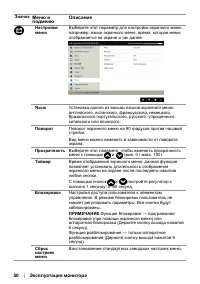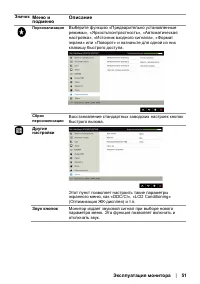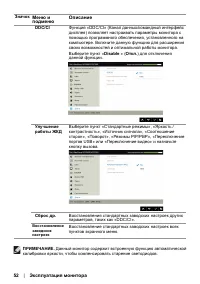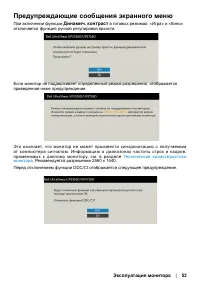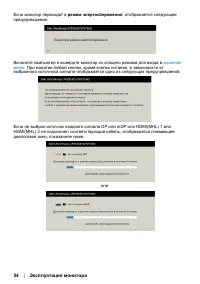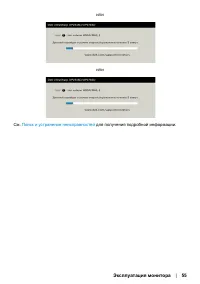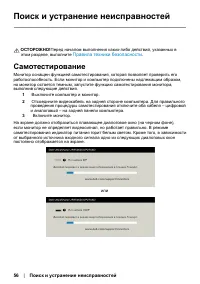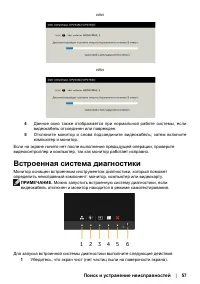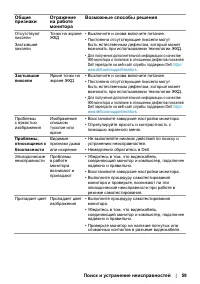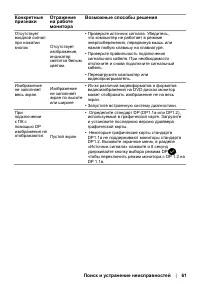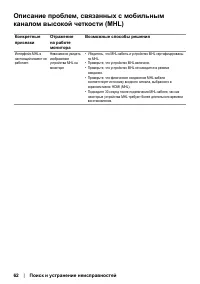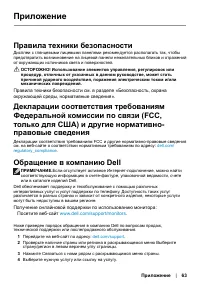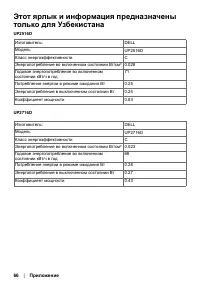Мониторы Dell UP2516D - инструкция пользователя по применению, эксплуатации и установке на русском языке. Мы надеемся, она поможет вам решить возникшие у вас вопросы при эксплуатации техники.
Если остались вопросы, задайте их в комментариях после инструкции.
"Загружаем инструкцию", означает, что нужно подождать пока файл загрузится и можно будет его читать онлайн. Некоторые инструкции очень большие и время их появления зависит от вашей скорости интернета.
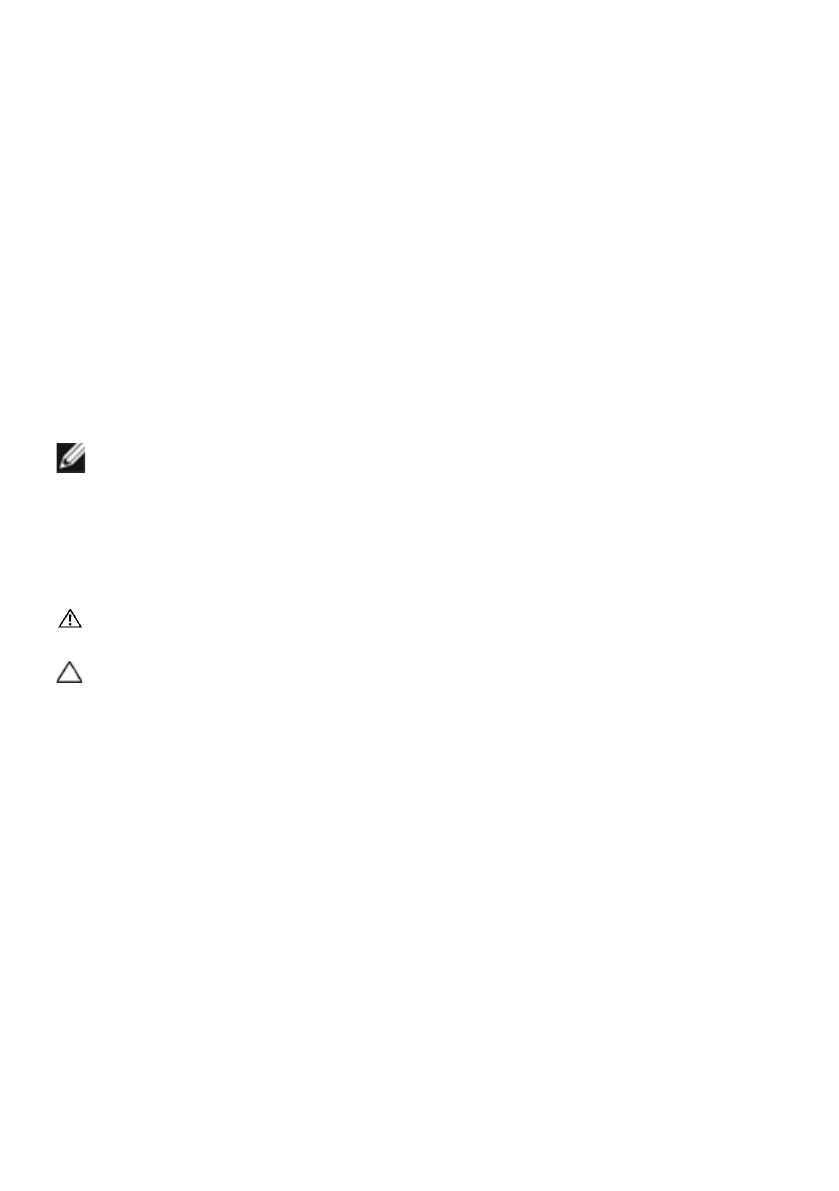
Приложение
|
65
3
Щелкните
Изменить параметры отображения
.
4
Щелкните
Расширенные настройки
.
5
Определите изготовителя видеокарты, проверив описание сверху окна
(например, NVIDIA, ATI, Intel и т. д.).
6
Посетите веб-сайт изготовителя видеокарты для получения обновленного
драйвера (например,
http://www.ATI.com
ИЛИ
http://www.NVIDIA.com
).
7
После установки драйверов графического адаптера попробуйте снова
установить разрешение 2560 x 1440.
В Windows 10:
1
Щелкните правой кнопкой мыши на рабочем столе и выберите
«параметров дисплея».
2
Нажмите
Дополнительные настройки
.
3
Нажмите
Настройки видеоадаптера
.
4
Определите изготовителя видеокарты, проверив описание сверху окна
(например, NVIDIA, ATI, Intel и т. д.).
5
Посетите веб-сайт изготовителя видеокарты для получения обновленного
драйвера (например,
http://www.ATI.com
ИЛИ
http://www.NVIDIA.com
).
6
После установки драйверов графического адаптера попробуйте снова
установить разрешение 2560 x 1440.
ПРИМЕЧАНИЕ.
Если не удается установить рекомендуемое разрешение,
обращайтесь к изготовителю компьютера или приобретите графический адаптер
с поддержкой рекомендуемого видеоразрешения.
Рекомендации по обслуживанию
Очистка монитора
ОСТОРОЖНО!
Перед очисткой монитора отключите кабель питания
монитора от электрической розетки.
ВНИМАНИЕ!
Перед очисткой монитора прочтите следующие
.
Для обеспечения максимальной эффективности следуйте указанным инструкциям
при распаковке, очистке или эксплуатации монитора.
•
Для очистки антистатического экрана немного смочите ткань водой. По
возможности используйте специальную ткань для очистки экранов или
раствор, подходящий для антистатического покрытия. Не используйте
бензин, растворитель, аммиак, абразивные очистители или сжатый воздух.
•
Для очистки монитора используйте ткань, слегка смоченную теплой водой.
Не используйте какие-либо моющие средства, так как они оставляют
матовую пленку на мониторе.
•
Если обнаружите белый порошок при распаковке монитора, протрите его
тканью.
•
Обращайтесь с монитором осторожно, так на темных мониторах царапины
и потертости заметны сильнее, чем на светлых мониторах.
•
Д л я п од д е р ж а н и я о п т и м а л ь н о го к ач е с т в а и з о б р а ж е н и я м о н и т о р а
используйте динамически изменяющуюся экранную заставку и выключайте
монитор, если он не используется.